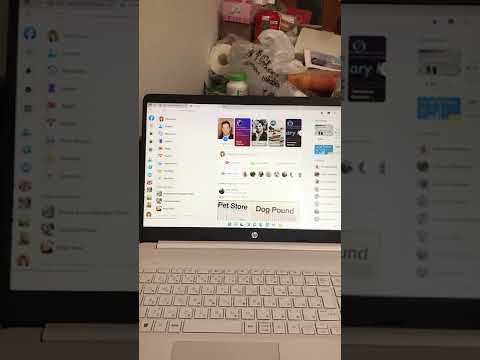Ta wikiHow uczy, jak zamówić przejażdżkę Lyft Line w aplikacji Lyft na Androida. Lyft Line to usługa wspólnego przejazdu, która umożliwia dzielenie się przejazdem z innym pasażerem, oszczędzając oboje pieniądze na taryfie. Przejazd może potrwać dłużej, ponieważ kierowca może mieć dodatkowe przystanki. Usługa Lyft Line jest dostępna tylko wtedy, gdy ktoś inny prosi o przejazd do tego samego miejsca docelowego w podobnym przedziale czasowym, co przejazd, o który prosisz.
Kroki

Krok 1. Otwórz Lyft
Lyft to aplikacja, która ma różową ikonę z białymi literami „Lyft”.
Upewnij się, że jesteś zalogowany na swoje konto Lyft

Krok 2. Dotknij paska miejsca odbioru
Jest to biały pasek nad fioletowym przyciskiem u dołu ekranu i pokazuje adres Twojej bieżącej lokalizacji.

Krok 3. Wprowadź lokalizację odbioru
Możesz wpisać adres lub nazwę miejsca, z którego chcesz odebrać przesyłkę, albo stuknąć opcję „Bieżąca lokalizacja”, aby ustawić swoją aktualną lokalizację jako lokalizację odbioru.
Usługi lokalizacyjne muszą być włączone, aby aplikacja mogła wykryć Twoją aktualną lokalizację

Krok 4. Stuknij Ustaw odbiór
To fioletowy przycisk na dole ekranu.

Krok 5. Stuknij pasek docelowy
Jest to pasek, obok którego znajduje się różowa kropka, poniżej paska z ustawionym wcześniej miejscem odbioru.

Krok 6. Wprowadź miejsce docelowe
Możesz wpisać adres lub nazwę miejsca, do którego chcesz odesłać, lub dotknąć „Bieżąca lokalizacja”, aby ustawić swoją bieżącą lokalizację jako miejsce odbioru.

Krok 7. Stuknij Udostępnij jazdę i zapisz (kwota)
Ta opcja pojawi się w fioletowym dymku nad opcją przejazdu, jeśli dostępna jest linia Lyft, i wyświetli kwotę, jaką możesz zaoszczędzić, dzieląc podróż. Dotknij fioletowej bańki, aby zobaczyć dostępne opcje jazdy Lyft.
Pojawienie się może potrwać kilka sekund, ale jeśli się nie pojawi, oznacza to, że przejazd Lyft Line nie jest dostępny dla Twojego miejsca docelowego w czasie, gdy chcesz odlecieć

Krok 8. Stuknij opcję Przejazd liniowy
Znajduje się na szczycie listy opcji przejazdów i miejsc i zazwyczaj jest to najtańsza dostępna opcja.

Krok 9. Wybierz Wiersz żądania
To różowy przycisk na dole ekranu. To poprosi o odbiór Lyft i wysadzenie. Twój kierowca może po drodze odebrać kilku dodatkowych pasażerów.